
时间:2020-07-22 17:03:38 来源:www.win10xitong.com 作者:win10
我们在操作电脑系统的过程中可能就会遇到Win10自带地图无法使用的问题,有可能我们都会遇到Win10自带地图无法使用这样的情况吧,那我们该如何做呢?小编先给大家说一下简单的措施:1、点击开始菜单,点击“设置”按钮;2、在“设置”界面点击“系统(显示、通知、应用、电源)”按钮就轻轻松松的搞定了。然后我们就好好的学习以下Win10自带地图无法使用的详细解决门径。
解决方法如下:
1、点击开始菜单,点击“设置”按钮;
2、在“设置”界面点击“系统(显示、通知、应用、电源)”按钮;
3、点击左侧的“地图”或“脱机地图”,然后在右侧点击“删除所有地图”,耐心等待离线地图全部删除干净;
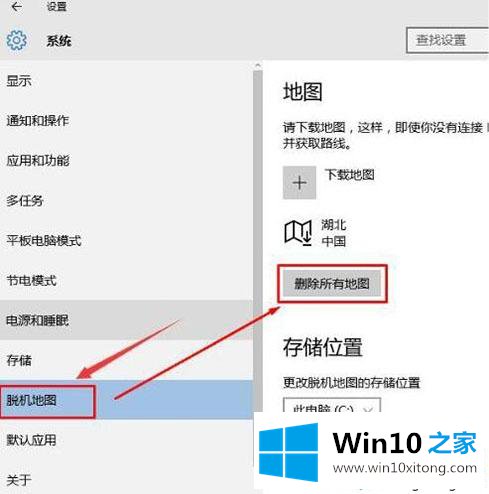
4、删除完成后重启计算机,重新打开到“地图”界面,然后点击“下载地图”,我们再选择需要下载的离线地图包,如中国-上海,如图所示:
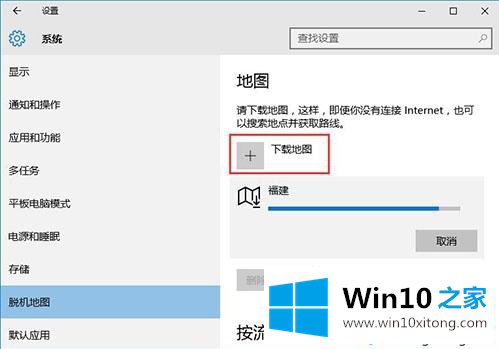
win10最特色的功能就是地图功能,参考上文设置后,打开地图之后就显示道路的情况,遇到此类问题的网友参考教程来修复解决。
以上的内容已经非常详细的讲解了Win10自带地图无法使用的详细解决门径,方法确实简单吧,要是你还是没有解决这个问题,可以多参考一下上面的内容,或者给本站留言,谢谢大家的支持。